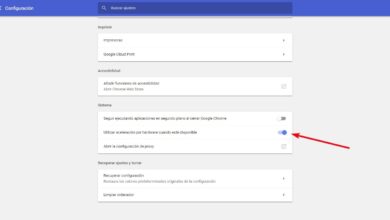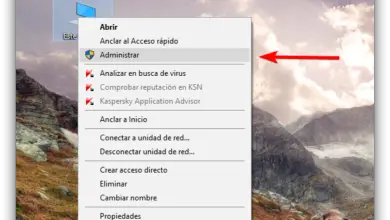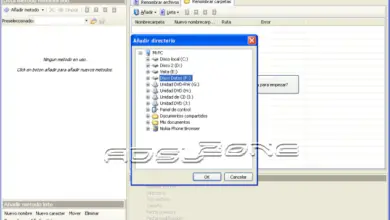Convertissez et traitez par lots des images gratuitement avec ImBatch
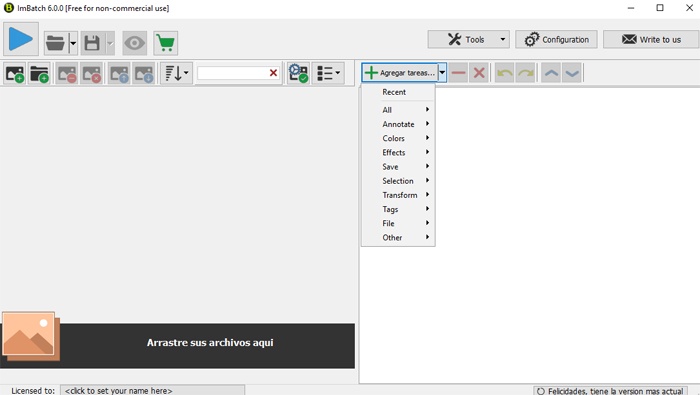
Traiter toutes sortes d’images et de photographies est devenu un processus très courant de nos jours, donc utiliser des applications qui nous aident dans ces tâches ne fera jamais de mal, comme le convertisseur que vous utilisez.
Plus précisément, nous allons faire référence à ImBatch , un puissant convertisseur d’image qui se caractérise, entre autres, en nous permettant de travailler avec un grand nombre de ces fichiers simultanément, le tout à partir d’un ordinateur Windows et également gratuitement. Et c’est qu’en fonction de l’usage que nous allons faire de nos photographies personnelles, nous pouvons constater que tout à coup nous devons en convertir un bon nombre pour, par exemple, les publier sur Internet .
Eh bien, pour cela, nous avons plusieurs processeurs d’images par lots qui peuvent être des outils très utiles pour automatiser des processus répétitifs tels que la conversion de types de fichiers, comme c’est le cas. En même temps, nous dirons qu’ImBatch nous permettra de modifier d’autres paramètres tels que les résolutions photo ou leur optimisation. À ce stade, nous dirons que, bien que la plupart des éditeurs d’images prennent en charge le traitement par lots , ils ne disposent généralement pas des options de personnalisation que cette proposition nous offre.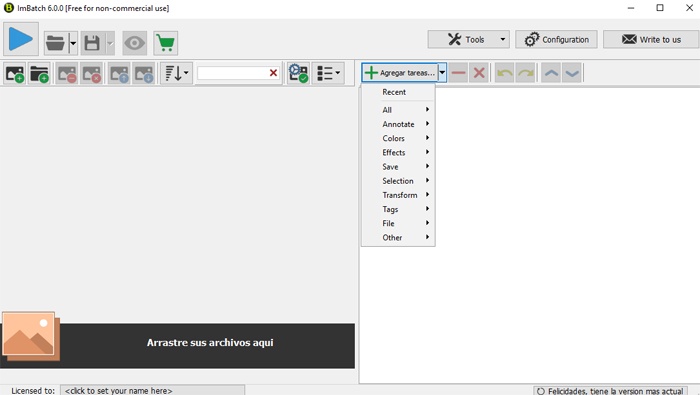
Une fois téléchargés, nous nous trouvons face à une interface utilisateur simple dans laquelle, dans un premier temps, nous pourrons directement faire glisser les fichiers que nous voulons convertir. Nous pouvons travailler à la fois avec des images individuelles et avec un ensemble d’entre elles et, en plus, de chacune d’entre elles que nous chargeons, une vignette est affichée avec ses paramètres internes: nom, emplacement, dimensions, etc. En même temps, nous pouvons explorer les données EXIF de chacun, s’il en a, que nous pouvons éliminer si nous le voulons.
Convertir et traiter des images par lots avec cette application
Cet outil prend en charge un large éventail de formats, y compris les plus courants tels que JPG , GIF, TIF, RAW ou PSD , entre autres. Ainsi, une fois les photos téléchargées, nous aurons la possibilité de spécifier diverses tâches pour modifier les images , changer leur taille, ou en supprimer les balises EXIF ; quelque chose qui s’appliquera à tous en une seule fois. Dans le même temps, il nous suffit de cliquer sur une tâche spécifique pour afficher les options de configuration personnalisées afin d’ajuster chacune à nos besoins.
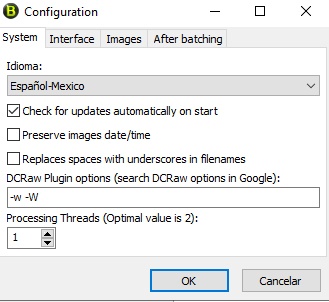
Il met également à notre disposition des fonctions telles que le redimensionnement , la modification de la luminosité et du contraste , ou nous pouvons ajouter un filigrane, tout cela pour finir par enregistrer l’image ou les images au format que nous indiquons au programme . De plus , les tâches assignées sont exécutées dans l’ ordre que nous indiquons à ImBatch, un ordre que nous pouvons modifier afin qu’elles soient traitées comme nous en avons besoin à tout moment.
Enfin, il convient également de savoir que si nous effectuons toujours les mêmes processus avec les images que nous traitons habituellement, nous pouvons sauvegarder les groupes de tâches créés pour les réutiliser plus tard et ainsi gagner du temps dans les travaux ultérieurs.